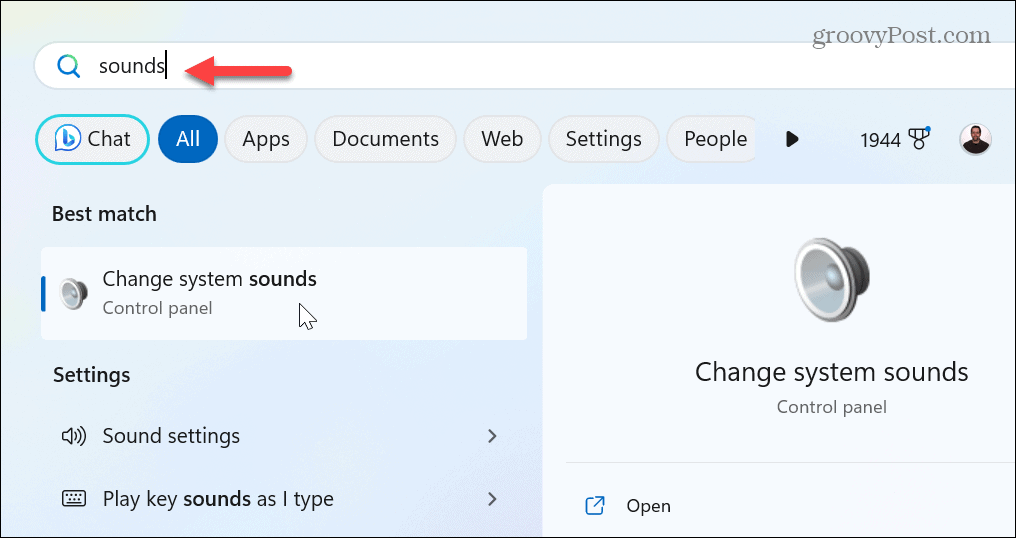Как добавить музыкальные файлы с ПК на Kindle Fire HD
Мобильный Зажигать Амазонка / / March 17, 2020
Последнее обновление
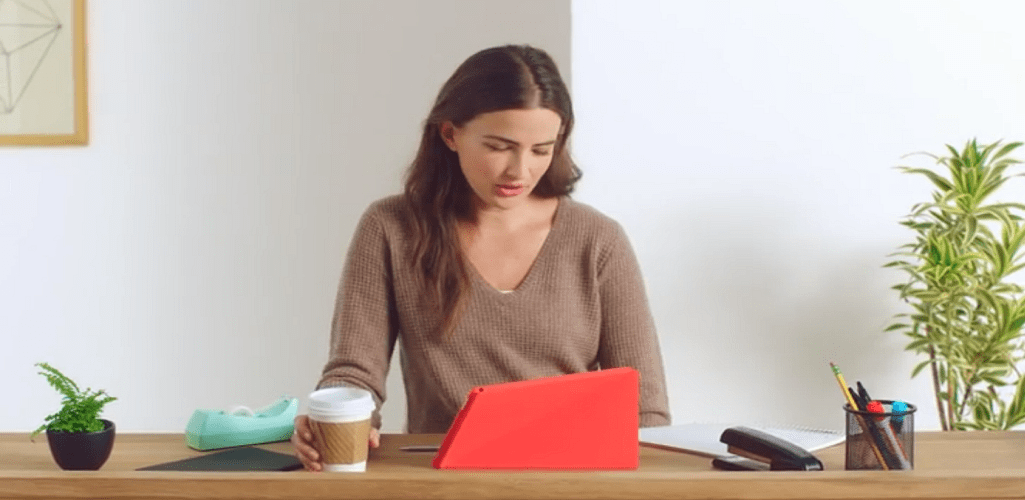
Kindle Fire HD отлично подходит для прослушивания музыки, хранящейся на серверах Amazon через WiFi, но вы также можете добавить свои музыкальные файлы на устройство.
Amazon Kindle Fire HD отлично подходит для прослушивания музыки с вашего Amazon Cloud Player через WiFi, но иногда вам захочется услышать музыку из собственной коллекции, когда у вас нет WiFi или данных подключение. Вот как можно добавить музыкальные файлы из вашей коллекции на ПК в новый планшет.
Добавить файлы в Kindle Fire HD
Используйте кабель MicroUSB для подключения планшета к компьютеру. Windows Vista и выше увидят его как внешний диск, и пользователям XP потребуется обновить до WMP 11.
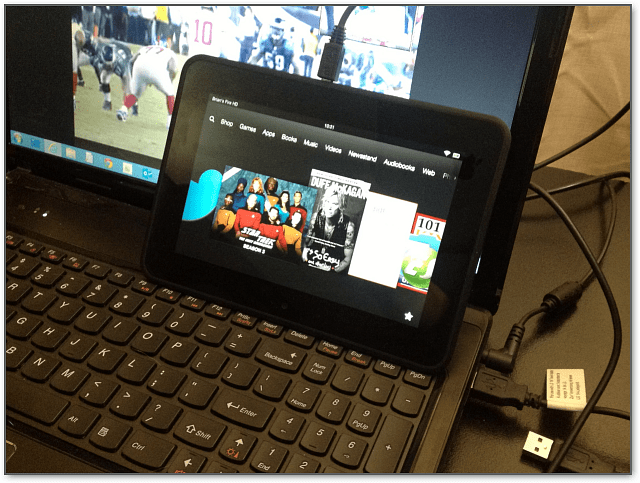
Если появится меню автозапуска, выберите, чтобы открыть его, чтобы просмотреть файлы в локальном хранилище.
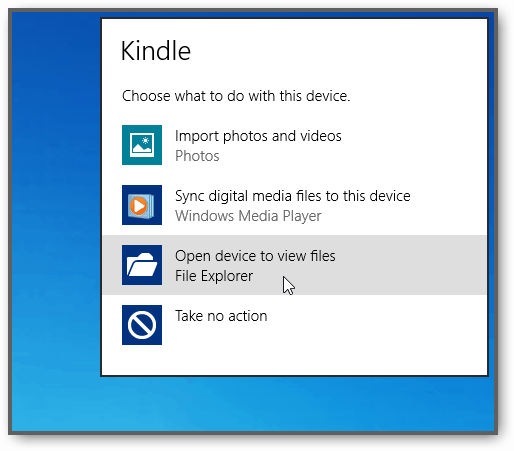
Или, если у вас есть Автозапуск отключенвы увидите его в списке «Мой компьютер».
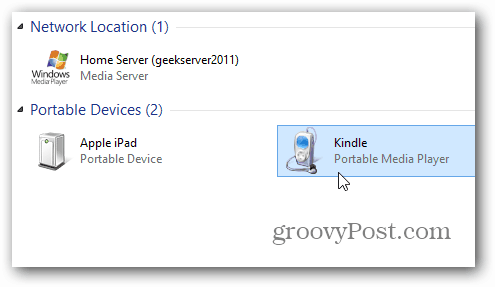
Теперь откройте папку «Музыка» и перенесите музыкальные файлы с жесткого диска вашего компьютера или сетевого диска на Kindle.
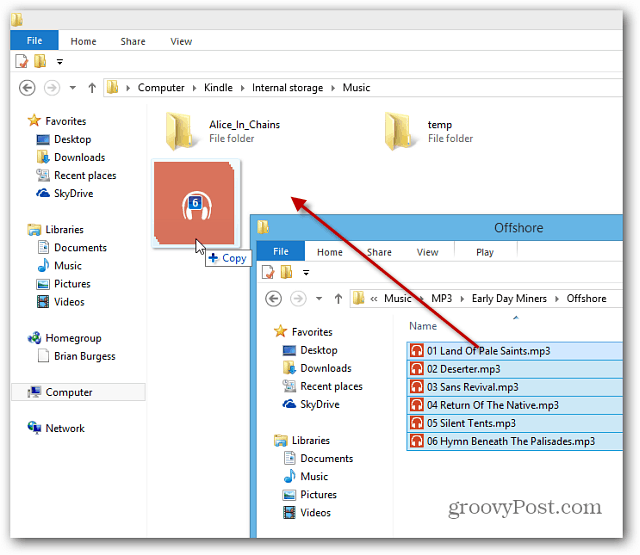
Если вы получите следующее окно подтверждения, как я это делал в Windows 8, просто установите флажок «Сделать это для всех файлов», а затем «Да».
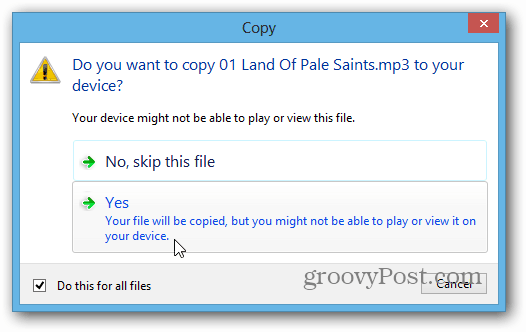
После передачи музыкальных файлов отключите планшет от компьютера. Затем на главном экране нажмите «Музыка».
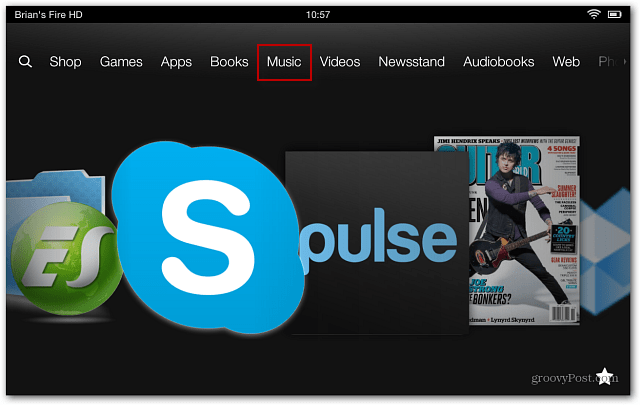
Затем нажмите кнопку «Устройство» и песни или альбом, который вы хотите прослушать.
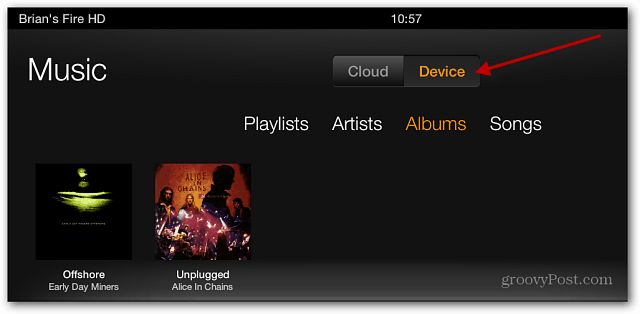
Музыкальный проигрыватель начнет воспроизводить музыку, которую вы ему передали. Нажмите «Скрыть», чтобы по-прежнему слушать ваши мелодии, одновременно занимаясь другими делами на планшете.
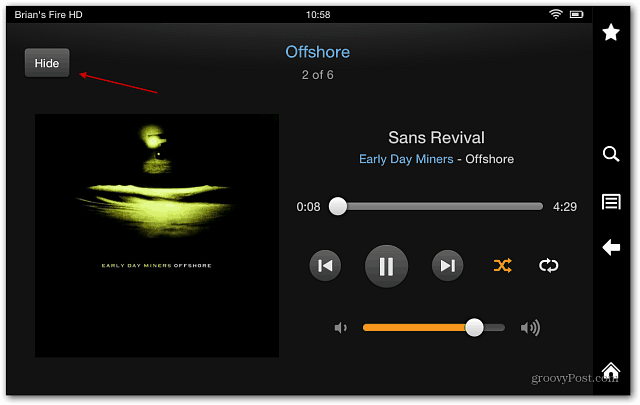
Вы можете управлять воспроизведением музыки, используя другие приложения на планшете, проводя сверху вниз по экрану. Например, здесь я просматриваю журнал и хочу перейти к следующей песне.
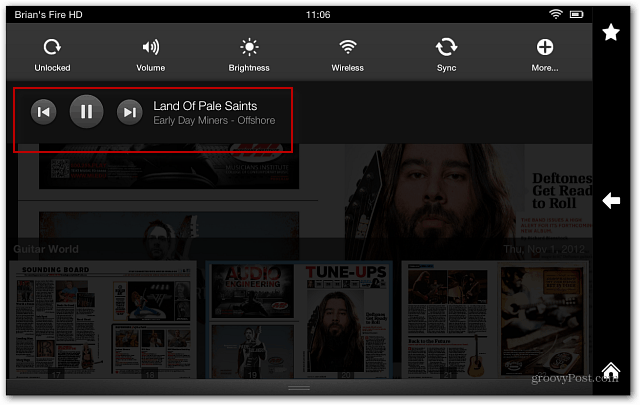
Kindle Fire HD поддерживает следующие форматы музыкальных файлов:
Dolby Digital (AC-3), Dolby Digital Plus (E-AC-3), AAC без DRM, MP3, MIDI, PCM / WAVE, OGG, WAV и MP4. Если у вас есть коллекция музыкальных файлов Lossless, ознакомьтесь с нашей статьей о том, как преобразовать их в AAC или MP3 с iTunes.